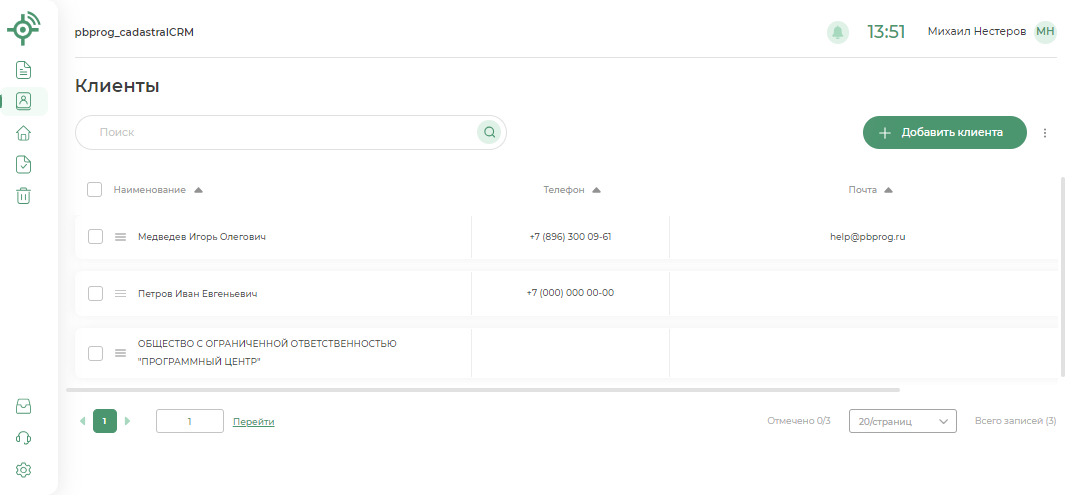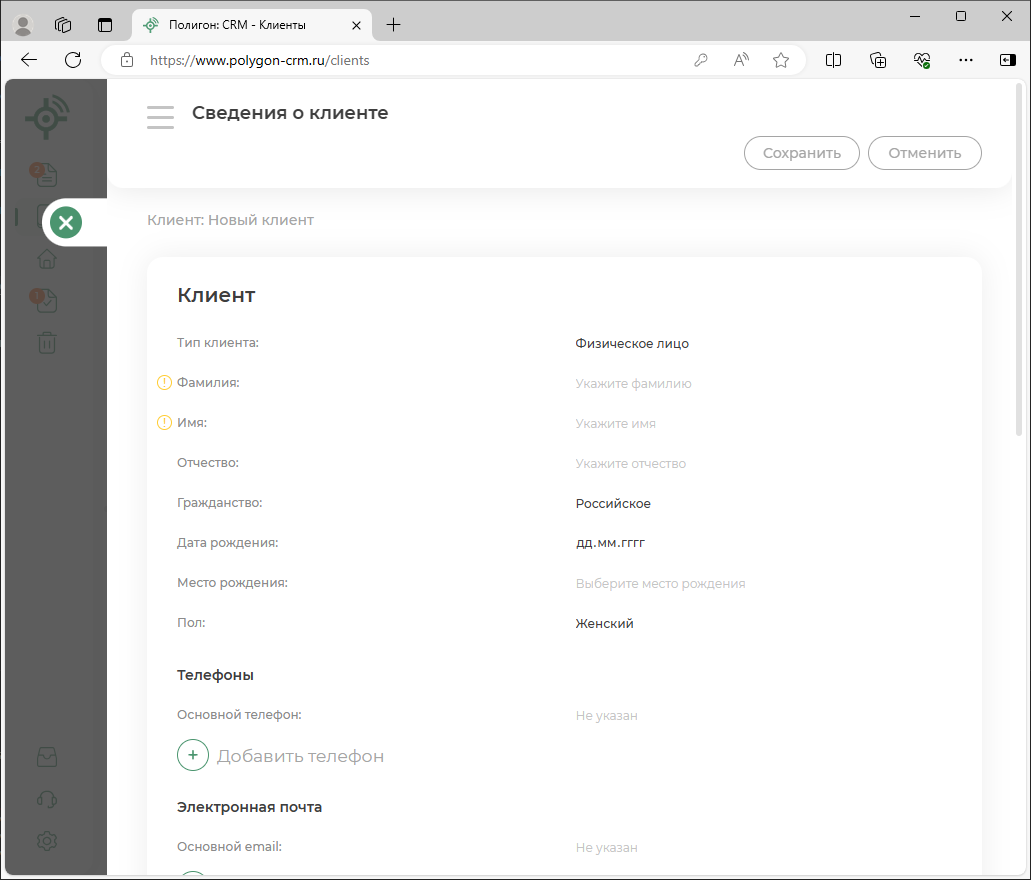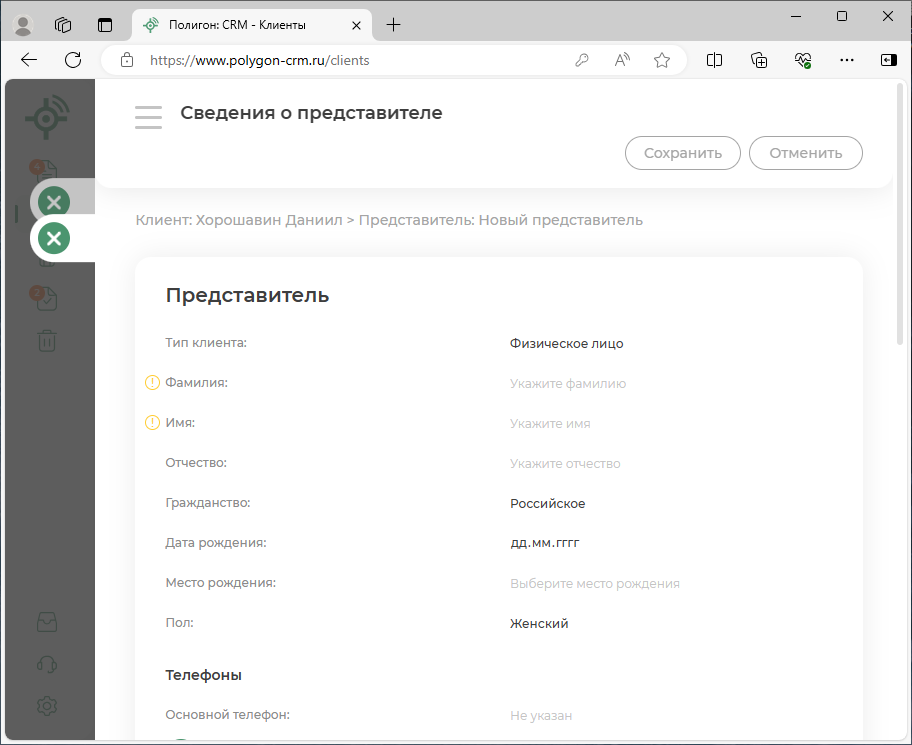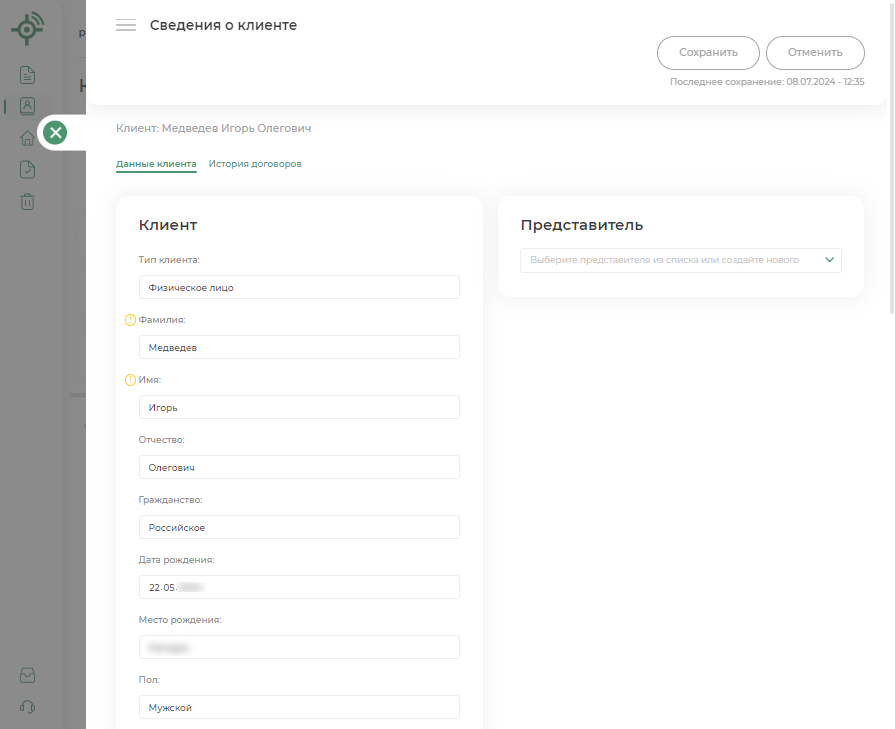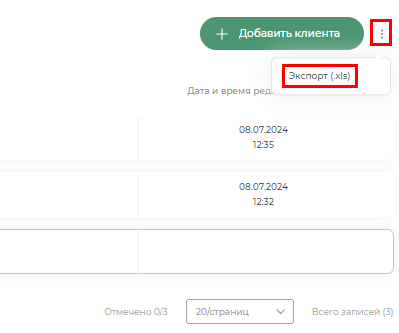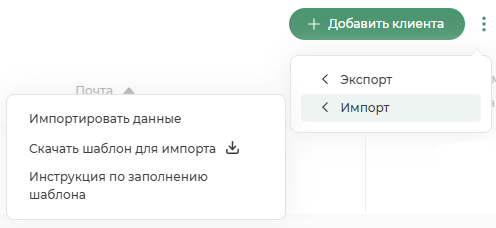Клиенты
Клиенты
В разделе "Клиенты" содержится список клиентов и данные о каждом из них. Чтобы открыть базу клиентов, на боковой панели выберите раздел "Клиенты".
Примечание
Воспользуйтесь поиском по базе клиентов. Для этого введите в строку поиска любую информацию, идентифицирующую клиента: фамилию, имя, отчество, наименование юридического лица, номер телефон, адрес электронной почты.
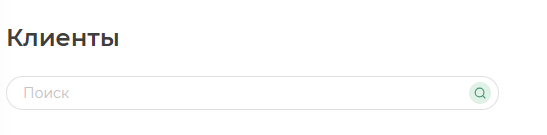
Чтобы добавить в систему сведения о новом клиенте, нажмите кнопку  .
.
Как добавить сведения о новом клиенте?
В открывшемся окне заполните информацию о клиенте.
В поле "Тип клиента" выберите тип клиента из выпадающего списка. В зависимости от выбранного типа клиента изменяется набор заполняемых полей.
-
Если выбран тип клиента "Физическое лицо" или "Индивидуальный предприниматель", заполните информацию о клиенте:
- фамилию, имя и отчество (при наличии);
-
основной номер телефона;
Примечание
При необходимости Вы можете указать несколько дополнительных номеров телефонов. Для этого нажмите кнопку
 .
. -
основной адрес электронной почты;
Примечание
При необходимости Вы можете указать несколько дополнительных email. Для этого нажмите кнопку
 .
.
В блоке "Идентифицирующие сведения" укажите данные о документе, удостоверяющем личность:
- тип документа (из выпадающего списка);
- серию и номер документа;
- кем выдан документ;
- дату выдачи документа;
- код подразделения;
-
адрес регистрации и адрес фактического проживания;
Как заполнить адрес?
В соответствующем поле введите нужный адрес в произвольной форме.
Программа предложит варианты для заполнения структурированного адреса согласно ФИАС, выберите подходящий вариант.
Примечание
Если адрес регистрации совпадает с фактическим, установите соответствующую галочку. Поле "Фактический адрес" будет заполнено автоматически.
-
страховой номер индивидуального лицевого счёта (11 цифр).
При необходимости в блок "Файлы документа" Вы можете приложить отсканированные копии документа, удостоверяющего личность.
Примечание
Если выбран тип клиента "Физическое лицо", укажите дату и место рождения, выберите пол из выпадающего списка.
Если выбран тип клиента "Индивидуальный предприниматель", укажите ИНН и ОГРН индивидуального предпринимателя.
-
Если выбран тип клиента "Физическое лицо" или "Орган власти", заполните информацию о клиенте:
-
полное наименование юридического лица;
Примечание
Начните вводить полное наименования организации в произвольной форме, система сформирует список найденных организаций со схожим наименованием, выберите подходящий вариант. Часть реквизитов заполнится автоматически.
Проверьте заполненность реквизитов компании, при необходимости дополните своими данными или измените заполненные автоматически.
-
краткое наименование компании;
- ОГРН, ИНН, КПП;
- номер расчетного счета;
- дату регистрации юридического лица;
- страна (для иностранного юридического лица);
-
основной номер телефона;
Примечание
При необходимости Вы можете указать несколько дополнительных номеров телефонов. Для этого нажмите кнопку
 .
. -
основной адрес электронной почты;
Примечание
При необходимости Вы можете указать несколько дополнительных email. Для этого нажмите кнопку
 .
.
При необходимости заполните информацию о представителе клиента. Для этого выберите его из выпадающего списка или нажмите "Создать нового представителя" и в открывшемся окне заполните соответствующие данные.
Как указать сведения о представителе?
В окне "Сведения о представителе" указываются сведения о представителе клиента.
Сведения о представителе заполняются аналогично сведениям о клиенте. Выберите тип представителя и заполните основные сведения. При необходимости внесите контактные и идентифицирующие сведения.
Чтобы сохранить сведения, нажмите кнопку
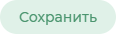 .
.Чтобы закрыть окно со сведениями о представителе, нажмите кнопку
 .
. -
Чтобы сохранить введенные данные, нажмите кнопку 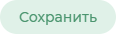 .
.
Чтобы закрыть окно со сведениями о клиенте, нажмите кнопку  .
.
Чтобы изменить сведения о клиенте, откройте окно редактирования. Для этого выполните двойной клик по выбранной строке или в меню кнопки  выберите пункт "Редактировать".
выберите пункт "Редактировать".
В появившемся окне есть переключатель:
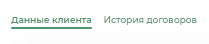
- "Данные клиента" - окно, где можно посмотреть и отредактировать данные о клиенте и/или его представителе;
- "История договоров" - окно, где в таблице указаны данные договоров клиента.
Можно отредактировать данные в договоре нажатием на кнопку
 и выбрав пункт "Редактировать" или выполнив двойной клик по выбранной строке.
и выбрав пункт "Редактировать" или выполнив двойной клик по выбранной строке.
Чтобы удалить сведения о клиенте из системы, в меню кнопки  выберите пункт "Удалить".
выберите пункт "Удалить".
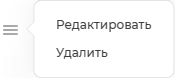
Чтобы экспортировать всех клиентов в таблицу (.xlsx), нажмите на три точки у кнопки "Добавить клиента" и нажмите "Скачать базу клиентов (.xlsx)".
Чтобы импортировать данные о клиентах, скачайте "Шаблон для импорта". Заполните шаблон для импорта данными о клиентах. Далее импортируйте полученный (.xlsx/.xls) файл.